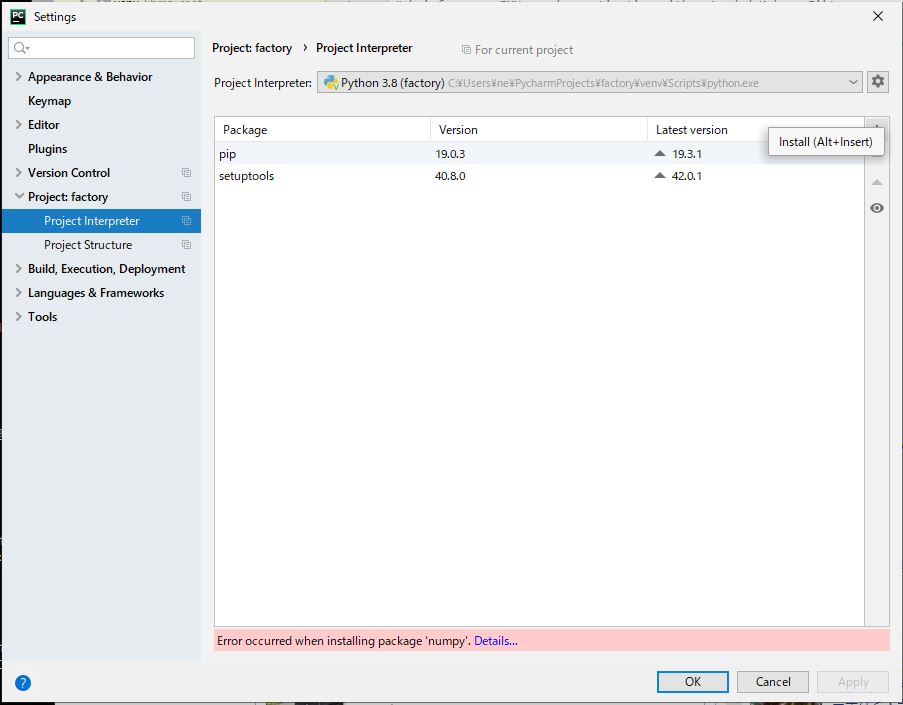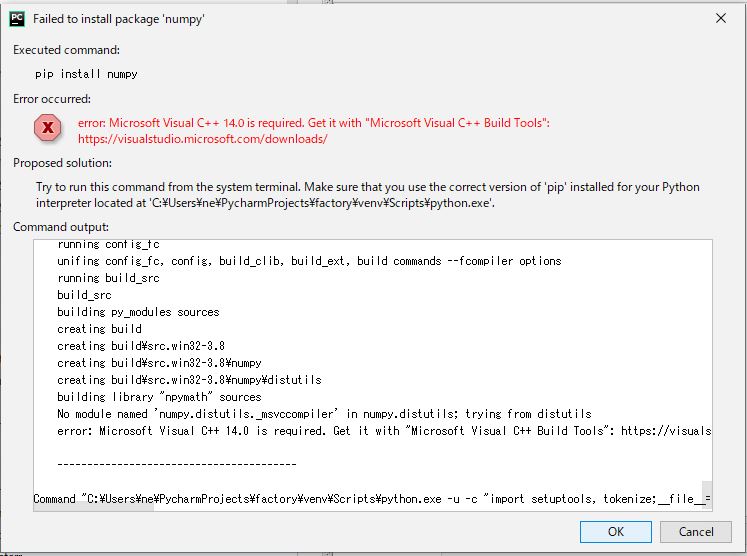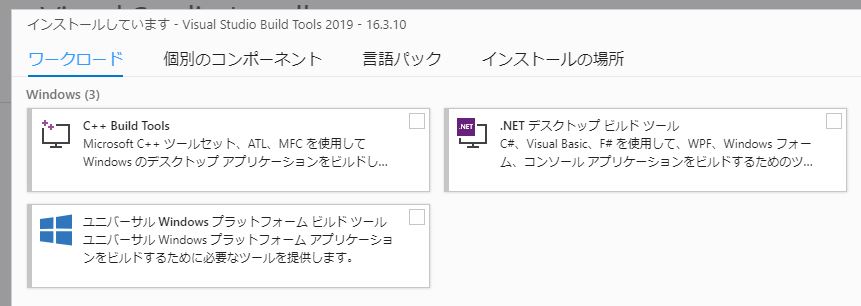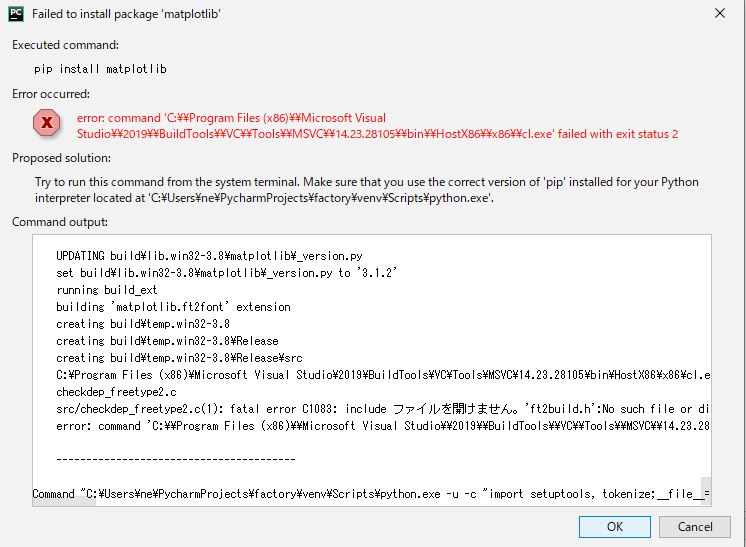PyCharmはPython統合開発環境で、Python3.8によるプログラムの開発環境を構築します。
動作環境
- Windows10 Pro バージョン 1909
- PyCharm 2019.2.2(Community Edition)
Python3のインストール
Windows環境に、Pythonの公式パッケージ「Python Releases for Windows」からダウンロードしてインストールします。ここでは、最新バージョン「Python 3.8.0」をダウンロードしてインストールしました。
Fileメニューから「Setting」を選択し、表示されたダイアログで「Project factory」「Project Interpreter」を選択し、「Project Interpreter」で次のようにPython3.8を選択します。この設定によりPyCharmでPython3.8によるプログラムの開発が可能となります。
プログラムで使用するmodule の設定
プログラムを作成して実行すると、import命令で呼び出したモジュールで「ModuleNotFoundError: No module named 」とエラーメッセージが表示されました。これは、当該モジュールがインストールされていないためです。ここでは、numpyモジュールの設定方法を示します。
- Fileメニューから「Setting」を選択し、表示されたダイアログで「Project factory」「Project Interpreter」を選択します。
- 表示されたダイアログの右端の「+」マークをクリックすると、「Available Packages」ダイアログが表示されるので、検索欄に「numpy」を設定して検索します。
- 検索できると、numpyの情報が右の欄に表示されるので、下側の「Install Package」ボタンを押してダウンロードします。
ダウンロードを実行すると、次のエラーが発生しました。
エラーの詳細情報を見てみると、「Microsoft Visual C++ Build Tools」が必要なことがわかりました。
error: Microsoft Visual C++ 14.0 is required. Get it with "Microsoft Visual C++ Build Tools":
Microsoft Visual C++ Build Toolsのインストール
Microsoft Visual C++ Build Toolsは、「Microsoft ダウンロード」をアクセスし、「 Visual Studio 2019のツール」の中にある「Build Tools for Visual Studio 2019」をダウンロードします。
ダウンロードを了すると、一番上の次の「C++ Build Tools」にチェックを入れてインストールします。
インストールを終了すると、PyCharmで再度モジュールをインストールしてみます。
PyCharmで実行したときのエラーについて
<cl.exe failed with exit status2エラー>
matplotlibモジュールをインストールしようとした時、次のようなエラーが発生しました。
error: command 'C:\\Program Files (x86)\\Microsoft Visual Studio\\2019\\BuildTools\\VC\\Tools\\MSVC\\14.23.28105\\bin\\HostX86\\x86\\cl.exe' failed with exit status 2 Try to run this command from the system terminal. Make sure that you use the correct version of 'pip' installed for your Python interpreter located at 'C:\Users\ne\PycharmProjects\factory\venv\Scripts\python.exe'.
次のコマンドでpipのバージョンを次の手順で「19.2.3」から「19.3.1」にアップデートすることにより、インストール時のエラーがなくなりました。
- Fileメニューから「Setting」を選択し、表示されたダイアログで「Project factory」「Project Interpreter」を選択します。
- 表示されたダイアログの右端の「▲」マークをクリックして、アップデートします。
ValueError: outfile must be *.htm or *.html
matplotlibsモジュールのanimationで、FuncAnimationメソッドにより何らかのビデオフォーマットで保存しようとしたとき、エラー「ValueError: outfile must be *.htm or *.html」が発生したことを示します。また、同じエラーメッセージの中に「MovieWriter ffmpeg unavailable; trying to use ・・・」と表示されます。animationでは動画を作成する場合FFmpegソフトを使用しているため、FFmpegソフトをインストールします。
「FFmpeg 公式ページ」を開きWindows用の実行ファイルをダウンロードし、任意のフォルダに解凍します。パスを通すために、「コントロールパネル」→「システム」→「システムの詳細設定」→「環境変数」と選択し、「ユーザー環境変数」の「Path」に解凍したフォルダ内にある「bin」を設定します。